Когда была выпущена Windows Vista, Microsoft добавила новые функции в систему Windows, чтобы разработать более удобную платформу.
В этом отношении Windows Vista, Windows 7, а теперь и Windows 8 вместе с Windows 8.1 – это операционные системы, которые могут быть легко использованы даже пользователем, впервые тестирующим платформу Microsoft.
Одной из функций по умолчанию, установленных в Windows 8, является Контроль учетных записей пользователей или UAC. Этот протокол является причиной, по которой вы часто получаете следующее предупреждение «у вас недостаточно прав для удаления».
Как вы уже можете сказать, эта функция была добавлена для обеспечения защищенной системы Windows, которая предлагает ограниченный доступ к установленным файлам и программам.
В этом случае вы не сможете удалить некоторые инструменты и приложения с устройства Windows 8 или Windows 8.1.
Поэтому, если вы хотите отключить протокол UAC и избавиться от предупреждения «у вас недостаточно прав для удаления», не стесняйтесь и следуйте инструкциям, приведенным ниже.
Недостаточно прав для удаления программы — как исправить?
Мы уже много писали о проблемах удаления. Добавьте эту страницу в закладки, если она понадобится вам позже.
Исправить У вас недостаточно прав для удаления сообщения об ошибке в Windows 8
У вас недостаточно прав для удаления . Сообщение об ошибке может вызвать проблемы, поскольку оно не позволит вам удалить определенные приложения. Говоря об этом, пользователи также сообщили о следующих проблемах:
- Невозможно удалить uTorrent для Windows 10 . Эта проблема может повлиять на uTorrent, и один из способов ее устранения – обновить uTorrent до последней версии, а затем попытаться удалить ее.
- У вас недостаточно прав для удаления Hotspot Shield, Search Protect, Spotify, Web Companion, Relevantknowledge, iTunes, Microsoft Office, Google Chrome, Cclener, Visual Studio . По мнению пользователей, эта ошибка может затронуть все виды приложений. Это может повлиять на обычные приложения, такие как iTunes, Spotify или Chrome, но также может повлиять на такие вредоносные программы, как Search Protect, Relevantknowledge и т. Д.
- Невозможно удалить программу Windows 10 . Если вам не удается удалить приложение в Windows 10, вы можете решить эту проблему с помощью одного из наших решений.
- Невозможно удалить программу с помощью панели управления . Многие пользователи сообщили, что не могут удалить приложения с помощью панели управления. Скорее всего, это вызвано вашим реестром, но это может быть легко решено.
- Как принудительно удалить программу Windows 10 . Иногда вам нужно принудительно удалить программу, чтобы удалить ее. Лучший способ сделать это в Windows 10 – использовать сторонний деинсталлятор. Мы уже писали о лучшем программном обеспечении для удаления для Windows, поэтому обязательно ознакомьтесь с этой статьей.
- Как удалить программы, не указанные в панели управления Windows 10 . В некоторых случаях некоторые приложения могут не отображаться в панели управления. Чтобы удалить их, вам нужно удалить все их файлы и записи реестра. Это сложная процедура, поэтому может быть лучше использовать сторонние программы удаления, чтобы удалить их.
Решение 1. Попробуйте получить права администратора
Первое, что вы должны попробовать, это убедиться, что у вас есть права администратора при попытке удалить программу из Windows 8 или Windows 8.1.
Для этого просто перейдите в приложение, которое вы хотите удалить со своего компьютера.
Попробуйте удалить его, и если отображается сообщение У вас недостаточно прав для удаления , необходимо запустить файл удаления от имени администратора.
Это довольно просто, и вы можете сделать это, выполнив следующие действия:

- Перейдите в каталог установки приложения, которое вы хотите удалить.
- Найдите удаляемый исполняемый файл, щелкните его правой кнопкой мыши и выберите в меню Запуск от имени администратора .
- Следуйте инструкциям на экране, чтобы завершить процесс удаления.
Это должно решить вашу проблему; но если вы все еще не можете удалить свои программы, не увидев предупреждение «у вас недостаточно прав для удаления», перейдите к следующему разделу этого руководства.
Решение 2 – Используйте редактор реестра
- На вашем устройстве Windows 8/Windows 8.1 перейдите на начальный экран и используйте клавиши клавиатуры Windows + R , чтобы открыть окно Выполнить .
- Там введите regedit и нажмите ОК .

- Из Редактора реестра перейдите в HKEY_LOCAL_MACHINESOFTWAREMicrosoftWindowsCurrentVersionUninstall .
- Теперь, если вы нажмете на каждую клавишу с этого пути, вы сможете получить доступ к каждой программе с вашего устройства, таким образом, вы сможете удалить ее.
- Теперь выберите программное обеспечение, которое вы хотите удалить, и посмотрите на правую панель редактора реестра. Дважды нажмите UninstallString , чтобы открыть его свойства.

- Когда откроется окно Свойства , скопируйте путь из поля Значение данных .

- Далее, на вашем устройстве откройте окно командной строки – щелкните правой кнопкой мыши по кнопке «Пуск» или нажмите клавиши Клавиша Windows + X и выберите Командная строка (администратор). ) .

- Теперь нажмите правой кнопкой мыши в окне Командная строка , чтобы вставить путь, и нажмите Enter
.
После этого начнется процесс удаления, и вы сможете удалить приложение. Стоит отметить, что этот метод не работает для приложений, использующих установщик MSI, так что имейте это в виду.
Не можете получить доступ к редактору реестра? Все не так страшно, как кажется. Ознакомьтесь с этим руководством и быстро решите проблему.
Решение 3 – Используйте сторонний деинсталлятор
Если вы по-прежнему получаете сообщение об ошибке У вас недостаточно прав для удаления , вы можете решить эту проблему с помощью стороннего деинсталлятора.
Многие пользователи сообщили, что они исправили эту проблему с помощью IObit Uninstaller (бесплатно) или Revo Uninstaller , поэтому обязательно попробуйте эти инструменты. Оба эти инструмента являются быстрыми и простыми в использовании, поэтому обязательно попробуйте их.
Решение 4. Проверьте правильность пути удаления в вашем реестре
Если вы получаете сообщение об ошибке У вас недостаточно прав для удаления при попытке удаления определенных приложений, проблема может быть связана с вашим реестром.
По словам пользователей, в вашем реестре есть путь удаления для каждого установленного приложения, и если этот путь неправильный, вы можете столкнуться с этой и другими ошибками. Однако вы можете решить эту проблему, проверив путь удаления в реестре. Для этого выполните следующие действия:
- Откройте редактор реестра . Мы показали вам, как это сделать в нашем предыдущем решении.
- Когда откроется Редактор реестра , вам нужно перейти к одному из следующих ключей на левой панели.
- Для 32-разрядных приложений перейдите по адресу: HKEY_LOCAL_MACHINESOFTWAREMicrosoftWindowsCurrentVersionUninstall
- Для 64-разрядных приложений перейдите по адресу: HKEY_LOCAL_MACHINESOFTWAREWow6432NodeMicrosoftWindowsCurrentVersionUninstall
- На правой панели вы увидите множество подразделов, представленных цифрами и буквами. Вам нужно нажимать на каждую отдельную клавишу, пока не найдете проблемное приложение. Самый простой способ распознать приложение – это найти строку DisplayName на правой панели.

- Найдя проблемное приложение, найдите значение UninstallString в правой панели. Иногда эта строка может иметь косую черту или какой-либо другой символ перед своим значением, вызывая проблему. Дважды нажмите UninstallString .

- Теперь обязательно удалите лишние символы из поля Значение данных и нажмите ОК , чтобы сохранить изменения. Помните, что ваши данные должны оставаться в кавычках.

В большинстве случаев у вашего UninstallString будет символ обратной косой черты в имени, но после его удаления проблема должна быть решена.
В некоторых случаях эта строка может иметь переменную среды вместо каталога установки. Однако это можно исправить, просто удалив переменную окружения и заменив ее фактическим каталогом установки.
Если вы не знаете, что такое переменная среды, мы уже написали статью о переменных среды, поэтому обязательно ознакомьтесь с ней для получения дополнительной информации.
Как вы можете видеть, это может быть немного запутанным решением, так как вам нужно пройти через ваш реестр и найти проблемное приложение и его строку удаления самостоятельно.
Однако, если вы являетесь опытным пользователем, у вас не должно возникнуть проблем с выполнением этих шагов.
Слишком сложно? Выберите более удобный редактор реестра из нашего нового списка!
Решение 5. Установите последнюю версию, а затем удалите ее
Несколько пользователей сообщили, что у вас недостаточно прав для удаления сообщения об ошибке при попытке удаления uTorrent.
По словам пользователей, вам просто нужно обновить приложение до последней версии, а затем попытаться удалить его.
Это решение работает с uTorrent, но оно также может работать с другими приложениями, поэтому обязательно попробуйте его.
Решение 6 – отключить контроль учетных записей
Windows поставляется со встроенной функцией контроля учетных записей, которая не позволяет выполнять действия, требующие прав администратора.
По словам пользователей, иногда эта функция может мешать вашей системе и вызывать появление этого сообщения об ошибке. Чтобы решить эту проблему, вам нужно отключить контроль учетных записей, выполнив следующие действия:
- Нажмите Windows Key + S и введите пользовательский элемент управления . Выберите в меню Изменить настройки контроля учетных записей .

- Переместите ползунок полностью вниз до Никогда не уведомлять . Теперь нажмите ОК , чтобы сохранить изменения.

После отключения контроля учетных записей вы сможете без проблем удалять свои приложения.
Управляйте контролем учетных записей пользователей как эксперт с помощью нашего удобного руководства!
Решение 7. Удалите безопасный ключ из вашего реестра
По словам пользователей, иногда вредоносное ПО может привести к появлению сообщения об ошибке У вас недостаточно прав для удаления . Вредоносные программы могут вносить изменения в ваш реестр, и эти изменения не позволят вам удалить ваши приложения.
Однако вы можете решить эту проблему, выполнив следующие действия:
- Откройте редактор реестра .
- Когда откроется Редактор реестра , на левой панели перейдите к ключу HKEY_LOCAL_MACHINESOFTWAREPoliciesMicrosoftWindows .

- Разверните клавишу Windows и перейдите к клавише идентификаторы safercode . Если у вас есть подразделы 0 и Paths , вполне вероятно, что ваш реестр был изменен вредоносным ПО. Просто нажмите правую кнопку Пути и выберите в меню Удалить .

- Когда появится диалоговое окно подтверждения, нажмите Да .

Вы также можете решить эту проблему, удалив ключ более безопасный из своего реестра, но, если ваш реестр затронут, удаления ключа Пути должно быть более чем достаточно.
После удаления этого ключа из реестра, проблема должна быть решена, и вы сможете снова удалить приложения.
Итак, у вас есть это; таким образом вы можете удалить сообщение У вас недостаточно прав для удаления с устройств Windows 8 и Windows 8.1.
Примечание редактора . Этот пост был первоначально опубликован в апреле 2014 года и с тех пор был полностью переработан и обновлен для обеспечения свежести, точности и полноты.
Источник: generd.ru
Windows 10 недостаточно прав для удаления программы
Недостаточно прав для удаления Обратитесь к системному администратору – Решение
При попытке удаления какой-либо программы пользователи ОС Виндовс могут столкнуться с сообщением о недостатке прав для выполнения данной операции «Недостаточно прав для удаления Обратитесь к системному администратору». В сообщении также рекомендуется обратиться за помощью к системному администратору, при этом сам пользователь может являться таким системным администратором, и иметь соответствующие права. Решением данной проблемы станет комплекс действий, которые я изложу ниже.

Сообщение о возникшей проблеме
Суть и причины ошибки «Недостаточно прав для удаления»
Когда вы устанавливаете на PC какую-либо программу, её файлы копируются в различные папки, производятся записи в реестр, регистрируются необходимые библиотеки, прописываются ассоциации файлов. Затем в реестр добавляется специальный ключ, по которому Виндовс сможет отыскать инсталлированную программу.
Все перечисленные операции записываются в специальный log-файл, который обычно располагается в основной папке программы вместе с файлом деинсталлятора. Когда человек пытается удалить данную программу, Виндовс ищет в реестре зарегистрированную программу-деинсталлятор и запускает её. Используя упомянутый выше log-файл, деинсталлятор отменяет изменения, произведённые во время инсталляции данной программы. Он удаляет все файлы, которые были скопированы, все созданные ключи в реестре и другие имеющиеся «следы».
- Повреждение системного реестра (вирусные программы, некорректные действия пользователя, постепенное засорение реестра со временем, неправильное выключение ПК и др.);
- Проблемы с жёстким диском (появление плохих секторов, его осыпание и др.);
- Случайное или намеренное удаление лог-файла самим пользователем.
В редких случаях ошибка может быть вызвана несоответствием прав доступа в системе нескольких пользователей.

В некоторых случаях корректная деинсталляция софта может быть затруднена
Что же наиболее фиксируемых «проблемных» программ, то ими обычно становятся торрент-клиенты и различный игровой софт.
Как исправить проблему недостатка прав для удаления
Решение дисфункции отсутствия необходимых прав для удаления может проводиться различными способами, которые мы рассмотрим ниже в порядке ранжирования. Перед выполнением указанных способов рекомендую завершить процесс удаляемой программы в «Диспетчере задач» (при наличии оного), так как без данной операции корректное удаление софта может стать невозможным.
Способ №1. Используйте безопасный режим
Перезагрузите PC в безопасном режиме (чтобы перейти в него быстро нажимайте по F8 после включения компьютера), и попробуйте удалить проблемную программу. Обычно это получается очень легко.
Задействуйте безопасный режим
Способ №2. Измените значение UAC
Ещё одним способом решения проблемы является понижение значения контроля учётных записей (UAC).
- Перейдите в Панель управления, выберите «Контроль учётных записей», затем кликните на изменение учётных записей.
- Передвиньте ползунок UAC на самое нижнее значение («Никогда не уведомлять»), перегрузите PC, и проверьте полученный результат.

Измените указанный параметр
Способ №3. Используйте специализированный деинсталлятор
Хорошую эффективность в удалении проблемного софта показали специализированные решения уровня «Uninstall Tool» и «Revo Uninstaller». Достаточно установить и запустить упомянутые программы, выбрать в них необходимый для удаления софт, и нажать на «Удалить».
Способ №4. Проверьте PC на вируса
В некоторых случаях зловреды является непосредственной причиной невозможности удаления какого-либо софта. Проверьте вашу систему на вируса, в чём помогут «Dr.Web CureIt!», «AdwCleaner» и другие проверенные аналоги.

Используйте «AdwCleaner» для удаления зловредов
Способ №5. Активируйте скрытую административную учётную запись
В некоторых ОС (например, в Виндовс Виста) учётная запись администратора может быть скрыта. Для исправления ситуации введите в командной строке:
net user administrator /active:yes
Способ №6. Установите соответствующие права
Перейдите в панель удаления программ (жмём на «Пуск», в строке поиска вводим appwiz.cpl и нажимаем ввод). Там переводим курсор мыши на свободное место, кликаем правую клавишу мышки, выбираем «Сортировка» — «Подробнее».

Задействуйте опцию просмотра расположения файлов
В открывшемся списке ставим галочку напротив «Расположение». Теперь мы будем видеть, где расположена папка с проблемной программой.
Идём туда, выбираем данную папку, кликаем на правую клавишу мыши, в появившемся меню выбираем «Свойства». В открывшемся окне переходим на вкладку «Безопасность».
По очереди выбираем каждого из имеющихся сверху пользователей, жмём на «Изменить», и в разрешениях даём им полный доступ. После выполнения всех операций перезагружаем PC и пробуем удалить проблемный софт.

Установите полный доступ для всех учёток
Способ №7. Используйте откат системы
Если ничего не помогло (что бывает крайне редко), рекомендую использовать откат системы. Кликните на «Пуск», в строке поиска введите rstrui , после чего нажмите на «энтер». Выберите стабильную точку и осуществите откат системы на указанное состояние.
Заключение
Решением проблемы «Недостаточно прав для удаления. Обратитесь к системному администратору.» станет комплекс способов, описанных мной выше. Наибольшую же эффективность показало использование сторонних инсталляторов (уровня «Uninstall Tool»), которые позволяют избавиться от ненужного софта всего за несколько секунд.
Ошибка [недостаточно прав для удаления uTorrent]
Обычно программа uTorrent удаляется с компьютера без каких-либо проблем и танцев с бубном, с помощью стандартного инструмента установки и удаления программ Windows. На utorrent-client.com есть даже инструкция, посвященная этому вопросу.
Но если торрент-клиент устанавливался нестандартным способом (например, из под другой учетной записи), или же после его установки обновлялась Windows (например с семерки на десятку), то при попытке начать его удаление на экране появится ошибка «Недостаточно прав для удаления. Обратитесь к системному администратору», после чего процесс прервется.
Ниже 2 способа решения этой проблемы, следуйте инструкции.
Способ 1
Закройте uTorrent и убедитесь, что программа не осталась висеть в трее Windows. Если значок клиента там висит, кликните по нему правой кнопкой мыши (ПКМ) и выберите команду «Выход».
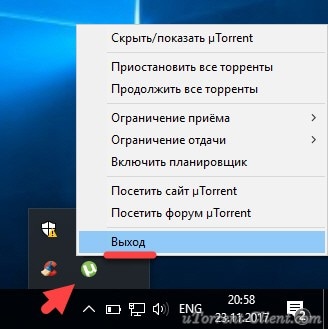
Затем откройте проводник, введите в адресную строку путь:
%AppData%/utorrent
И нажмите Enter. Откроется папка с установленной программой. Найдите файл uTorrent.exe, кликните по нему ПКМ и откройте свойства.

Перейдите во вкладку «Безопасность» и нажмите кнопку «Дополнительно».

В открывшемся окне нажмите на ссылку «Изменить», чтобы поменять текущего владельца файла на себя.

В следующем окне кликните по кнопке «Дополнительно», чтобы не вводить имя своей учетной записи вручную, а выбрать ее из списка.

Затем выполните поиск пользователей на компьютере — просто кликните на одноименную кнопку, не меняя никаких настроек (см. скриншот).

В результатах поиска выберите свой аккаунт (обычно он в самом верху списка) и кликните ОК.

В следующих двух окнах также нажмите «ОК».
Затем в окне «Безопасность» нажмите кнопку «Изменить» (теперь поменяем права на файл).
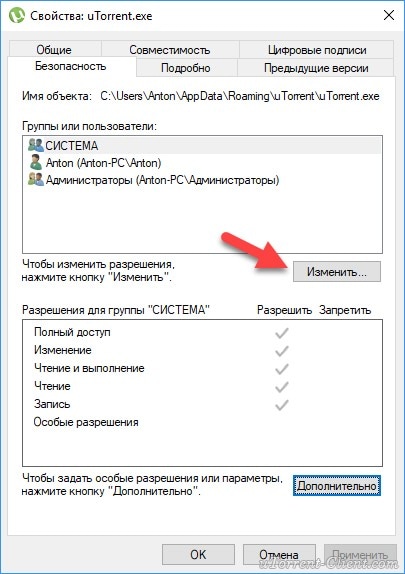
В окне «Группы или пользователи» выберите каждую учетную запись по очереди и проставьте для них галочки в ячейках «Разрешить полный доступ» в окне ниже.

Если ячейки засвечены (запрещены для изменений), пропускайте эту учетную запись и переходите к следующей.
В конце нажмите кнопку Окей во всех оставшихся открытых окнах (чтобы сохранить внесенные изменения), затем откройте инструмент установки и удаления программ Windows и попробуйте удалить uTorrent снова.
Способ 2
Если операционная система продолжает кричать о том, что у вашей учетки недостаточно прав для удаления uTorrent, скачайте пробную версию (не бесплатную, а именно Trial!) программы Revo Uninstaller с официального сайта (эта утилита умеет удалять программы, с которыми не справляется стандартный деинсталлятор), установите и запустите ее.
В главном окне отыщите uTorrent, кликните по нему ПКМ и выберите команду «Удалить».

Затем следуйте подсказкам на экране. Если Revo Uninstaller не сможет удалить uTorrent стандартным способом, будет предложено выполнить принудительное удаление.
Недостаточно прав для удаления. Обратитесь к системному администратору. Что делать?
Как удалить программу или папку, которая не удаляется? Компьютер домашний, никаких администраторов тут нет. Учетная запись должна иметь все права, чтобы делать что угодно. Но ошибка вылазит. Дело в том, что при установки windows, мы создаем учетную запись, которая не является админской, но наделяется ее правами. В некоторых моментах права эти ограничены.
Но буквально в пару кликов мышкой, мы можем их поменять. Давайте рассмотрим, как это сделать.
Недостаточно прав для удаления. Обратитесь к системному администратору. Для начала рассмотрим случай, когда программа не удаляется. Нам нужно определить месторасположение и поменять права.

Если вы знаете, папку, где расположена программа, следующее пропускаем и читаем ниже.
Находясь в панели управления, там где мы безуспешно пытались удалить программу, нажимаем правой кнопкой мышки, где написано «Имя» , «Издатель» … и выбираем «Подробнее»

Ставим галочку «расположение» и жмем «Ок»

Теперь видим колонку, где расположена папка с программой, туда мы и переходим. Нажимаем правую кнопку мышки на папке с программой и выбираем «свойства» Переходим на вкладку «безопасность» и жмем «изменить»

Выбираем по очереди каждого пользователя и в разрешениях ставим «полный доступ» , после чего нажимаем «ОК»

После этого, попытайтесь удалить программу через панель управления, если же вам просто нужно убрать папку, удалите ее.
Недостаточно прав для удаления. Обратитесь к системному администратору. Если данная ошибка продолжает возникать и дальше, как вариант, перекачать программу «Unlocker» . Она также решает проблему, когда «удалить нельзя, так как объект используется» .
Программа бесплатная, единственно внимательно при установке.
Скачать можно с официального сайта, по ссылке УДАЛЕНО нажимаем на download в меню сверху.
И нажимаем на ссылку в меню «Download for Windows 2000 / XP / 2003 / Vista / Windows 7 — Unlocker is Freeware»
Запускаем установочный файл, выбираем русский язык, на приветствии жмем «Далее» , принимаем пользовательское соглашение. А вот чтобы вместе с программой не установить бабилон какой-то, снимаем галочки и нажимаем «Далее» — «Далее» до самого конца.

После установки, нажимаем «Start Unlocker»

Выбираем нашу проблемную папку и жмем «ок»

Ставим действие «Удалить» , и нажимаем «ок» , после чего проблемная папка будет удалена принудительно.

Таким способом можно удалить любую папку или файл.
Источник: onecomp.ru
Недостаточно прав для удаления
Проблемы в компьютерной системе порой появляются там, где, казалось бы, их быть не может, и зачастую люди, которые далеки от программирования, впадают в ступор, когда с ними происходит нечто подобное. К счастью, почти у любой системной неполадки есть множество способов устранения. Недостаточно прав для удаления – та ошибка, о которой мы расскажем в этот раз.

Рисунок 1.Подробная инструкция, когда возникает сообщение о недостачи прав на удаление
Недостаточно прав для удаления utorrent, Sims и других программ
Довольно часто пользователи сталкиваются с проблемой, когда при попытке удаления определенной программы возникает ошибка – система сообщает о том, что пользователь не наделен соответствующими правами, и предлагает обратиться к системному администратору (Рисунок 2).
Такая ситуация способна легко ввести человека в замешательство, особенно если он работает на своем личном компьютере, и никакого системного администратора рядом нет и в помине. Давайте разберемся, в чем же здесь все-таки дело и как в таком случае действовать.
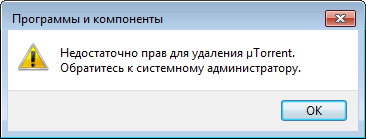
Рисунок 2.Окно сообщение о проблеме удаление приложения uTorrent
Обходим ошибку недостаточных прав с помощью безопасного режима
Первое, что стоит попробовать, когда прав для удаления недостаточно – это попробовать удалить программу через безопасный режим операционной системы. Чтобы включить его, нужно перезагрузить компьютер, и нажать клавишу F8 до появления заставки Windows (Рисунок 3).
Далее, просто зайдите в панель управления, а затем попробуйте удалить необходимую программу так, как бы вы это делали в обычном режиме работы. Если этот способ вам не подошел – двигаемся дальше.

Рисунок 3. Выбор безопасного режима при загрузке Windows
Как исправить недостаточно прав для удаления — меняем значение UAC
Один из простейших вариантов, чтобы устранить возникшие трудности – изменить значение UAC. Для этого найдите параметры контроля над учетными записями в панели управления. После того, как вы успешно справились с этим, кликните по кнопке изменения его настроек.
Перед вами появится ползунок и вам предложат перетащить его в одну из четырех точек. Из них вам нужна та, которой соответствует минимальное значение UAC. Затем, сохранив такие настройки, отправляйтесь в «программы и компоненты» и удаляйте программу. Если и это не сработало, и система все еще сообщает, что у вас недостаточно прав для удаления, придется перейти к более сложному варианту.
Применение специальных деинсталляторов
Существуют специальные программные обеспечения, позволяющие быстро и без лишних нервов удалять с компьютера разнообразные приложения. От вас требуется лишь запустить программу-деинсталлятор и выбрать приложение для удаления. Одни из самых широко используемых программ такого типа «Uninstall Tool» и «Revo Uninstaller».
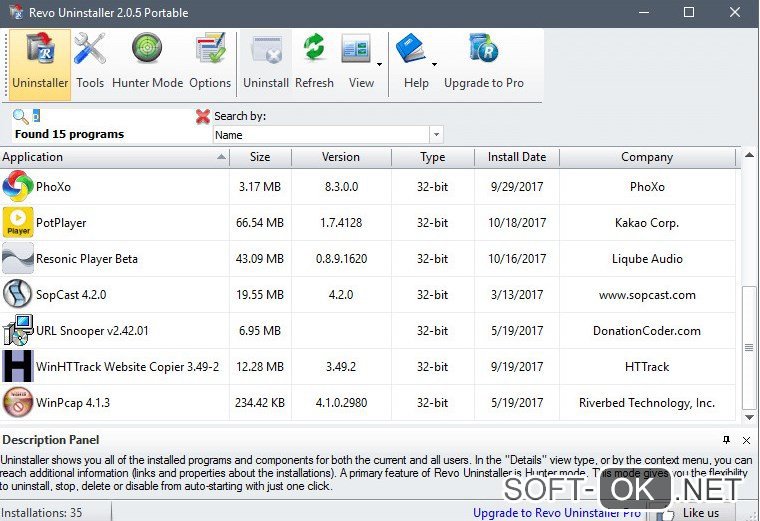
Рисунок 4. Окно приложения Revo Unistaller
Недостаточно прав для удаления: проверяем компьютер на вирусы
Возможен такой расклад, что на самом деле корень вашей проблемы все это время крылся во вредоносном программном обеспечении, присутствующим в вашей операционной системе.
Что же в таком случае делать? Очевидно, от вируса придется избавляться.
Единственный действенный способ, доступный простому обывателю – установить антивирус, и с его помощью просто-напросто удалить вирус. На деле это часто так же просто, как и на словах, так что затруднений быть не должно. Рекомендуем использовать антивирус Avast для данных действий (Рисунок 5).
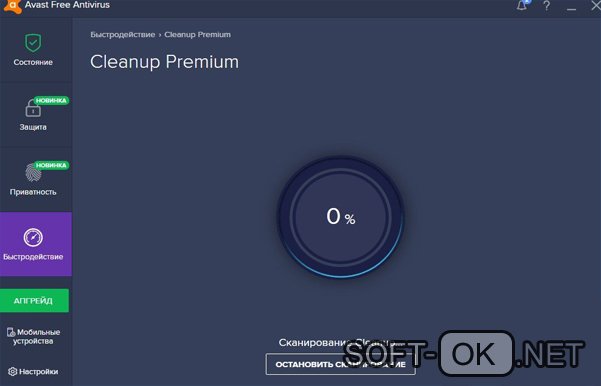
Рисунок 5. Главный экран антивируса Avast
Скрытые учетные записи администратора
Существует вероятность, что администраторская учетная запись на вашем ПК была скрыта. В таком случае, вам нужно ее активировать. Для этого вам, прежде всего, нужно открыть командную строку, зажав комбинацию клавиш «Windows+R» и в появившемся окне ввести cmd.exe.
Примечание: После этой манипуляции перед вами появится строка, в которой нужно ввести следующую команду: net user administrator /active:yes (Рисунок 6).
Скорее всего, после этого уведомления о недостаточных правах для удаления пропадет и дальше все заработает корректно.
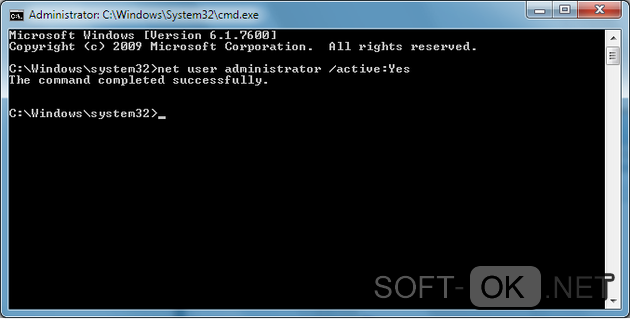
Рисунок 6. Командная строка с необходимой командой
Недостаточно прав для удаления: устанавливаем необходимые права
В качестве следующего способа, в меню «Пуск» введите в строке поиска appwiz.cpl, а затем, кликнув правой клавишей вашей мыши, выставьте более подробное отображение расположения удаляемой программы, чтобы видеть папку, в которой она находится (Рисунок 7).
Затем, направляйтесь к этой папке, и в свойствах безопасности предоставляем полный доступ всем имеющимся пользователям, после чего перезапускаем систему и снова пробуем удалить программу.
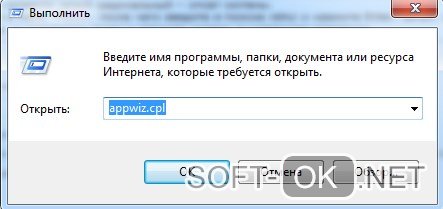
Рисунок 7. Установка прав с помощью команды appwiz.cpl
Недостаточно прав для удаления: делаем откат системы
Какое бы огромное множество способов исправления подобной неполадки ни было описано выше, все же существует малейшая вероятность того, что проблема так и останется с вами. В этой ситуации единственным вариантом остается самый радикальный – откат системы.
Перейдите в меню «Пуск», после чего введите в поиске rstrui и нажмите Enter. Затем, просто выберите самую стабильную из последних точек и верните систему в указанное состояние.
Источник: soft-ok.net